
Cómo transferir fotos de HTC a PC fácilmente de 6 maneras

Los teléfonos HTC como HTC U12+ pueden capturar fotos con una calidad excepcional. Si le gusta tomar fotos en su vida diaria con su teléfono HTC, es posible que deba transferir esas hermosas fotos de HTC a la PC en algún momento, tal vez para una copia de seguridad adicional, editarlas o compartirlas con otros. Si está buscando una manera fácil de completar esta tarea, entonces está en el lugar correcto. Aquí le mostraremos 6 formas de transferir fotos de HTC a PC fácilmente.
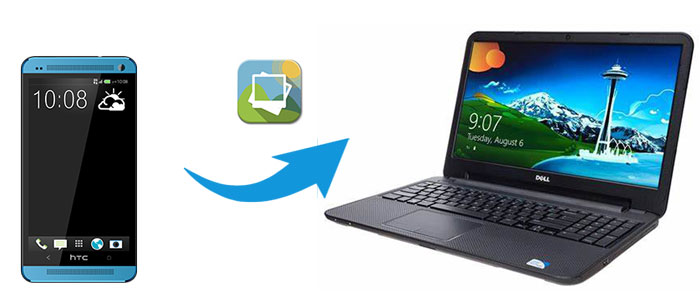
Parte 1: Cómo transferir fotos de HTC a PC con Coolmuster Android Assistant
1.1 Cómo transferir fotos de HTC a PC de forma selectiva
1.2 Cómo transferir todas las fotos de HTC a PC con 1 clic
Parte 2: Cómo transferir imágenes de HTC One a la computadora usando Windows Explorer
Parte 3: Cómo transferir fotos desde el teléfono HTC a la computadora portátil a través de HTC Sync Manager
Parte 4: Cómo transferir imágenes de HTC a la computadora usando Bluetooth
Parte 5: Cómo realizar la transferencia de archivos HTC a la PC con Google Drive
Parte 6: Cómo transferir fotos de HTC Desire a la PC por correo electrónico
¿Quieres transferir fotos de HTC a PC para hacer una copia de seguridad? Coolmuster Android Assistant está aquí para ayudar. Es un programa de gestión de datos Android que te ayuda a transferir y gestionar archivos en Android. Este programa le permite obtener una vista previa y transferir selectivamente fotos de Android a la PC. Además, tiene una función de copia de seguridad y restauración incorporada que le permite hacer una copia de seguridad de todas las fotos de HTC a la PC con un solo clic.
¿Por qué elegir Coolmuster Android Assistant?
* Le permite administrar y transferir fotos (todas o seleccionadas) desde el teléfono Android a la PC.
* Le permite hacer una copia de seguridad y restaurar archivos Android con un simple clic.
* Puede transferir contactos, SMS, registros de llamadas, fotos, videos, música, aplicaciones, etc. entre teléfonos Android y la computadora.
* La capacidad de agregar, eliminar, editar contactos y transferir contactos de HTC a la computadora en formatos CSV, HTML, VCF, XML.
* Le permite instalar las aplicaciones que desee y eliminar aplicaciones no deseadas en Android directamente desde el escritorio.
* Puede enviar, responder, reenviar, copiar mensajes de texto en Android.
Coolmuster Android Assistant es compatible con casi todos los dispositivos Android, incluidos HTC U12 + / U11 + / U11 / 10 / M10H / A9W / M9W / M9Et / M8W / M8Et / Evo / Desire / Inspire / Wildfire / HD2, Sony, Motorola, Samsung, LG, Xiaomi, etc.
Descargue Coolmuster Android Assistant en su computadora y vea cómo transferir fotos de HTC a PC con sencillos pasos.
Consejo: Si está utilizando Mac, puede descargar la versión Mac y usarla para transferir fotos desde el teléfono HTC a Mac.
Paso 1: Descargue e inicie Coolmuster Android Assistant en su PC, luego conecte su HTC a la PC con un cable USB. Siga los pasos en pantalla para que el programa detecte su HTC.

Una vez que su HTC sea detectado por el programa, verá la interfaz como se muestra a continuación:

Paso 2: Ve a la pestaña Fotos en la barra lateral izquierda, verás que las fotos de tu HTC se muestran en la ventana del lado derecho.

Paso 3: Selecciona las fotos que deseas transferir y haz clic en el botón Exportar para transferir fotos de HTC a PC.
¿Quieres transferir todas las fotos de HTC a PC de una sola vez? Coolmuster Android Assistant puede completar esta tarea fácilmente, así es como se hace:
Paso 1: Inicie Coolmuster Android Assistant en su PC y luego conecte su HTC a la PC con un cable USB. Después de que el programa detecte su HTC, vaya a la sección Super Toolkit .

Paso 2: Haz clic en Copia de seguridad y selecciona Fotos, luego haz clic en Examinar para elegir la ubicación para almacenar tus fotos. Después de la selección, haga clic en Copia de seguridad para comenzar a transferir todas las fotos de HTC a la PC.

Te puede interesar: Cómo transferir mensajes de texto de HTC a la computadora de 4 maneras
Otra manera fácil de transferir fotos de HTC a la computadora es usar el Explorador Windows. Al conectar su teléfono Android a la PC, su teléfono se reconocerá como un disco duro y podrá acceder a los archivos como fotos, videos desde la PC. Esta forma es muy fácil y no se requiere ninguna otra herramienta de terceros, pero no puede transferir contactos, mensajes, aplicaciones y otros archivos.
Aquí tomaremos HTC One como ejemplo, veamos cómo transferir imágenes de HTC One a la computadora:
Paso 1: Conecte su HTC a su computadora con un cable USB, habilite el modo de depuración USB en HTC.
Paso 2: En tu HTC, toca la barra de estado y arrastra hasta la parte inferior, selecciona el tipo de conexión como Unidad de disco.
Paso 3: Abra el Explorador Windows en su cómputo, haga clic en el nombre de su teléfono HTC y abra el Almacenamiento interno.
Paso 4: Abre las carpetas DCIM que almacenan las fotos tomadas por tu HTC One, luego selecciona las fotos deseadas y cópialas en tu computadora.

Ver más: ¿Quieres desbloquear tu teléfono Android pero la pantalla táctil no responde? Tal vez puedas arreglarlo de estas maneras.
HTC Sync Manager es un software oficial lanzado por HTC que ayuda principalmente a los usuarios a administrar archivos en el teléfono HTC. Es un buen software de transferencia de archivos HTC para usuarios de HTC. Puede usarlo para sincronizar archivos como fotos, videos y música entre HTC y la computadora. También le permite transferir archivos desde un iPhone o dispositivo Android a su teléfono HTC.
Aunque HTC Sync Manager es muy útil, no todos los teléfonos HTC son compatibles. No es compatible con HTC Desire 12, HTC Desire 12+, HTC U12+ y modelos de teléfonos posteriores. No es una forma viable para los teléfonos Android que ejecutan Android 9 o posterior.
A continuación, te explicamos cómo transferir fotos de HTC a PC con HTC Sync Manager:
Paso 1: Descarga HTC Sync Manager desde el sitio web oficial de tu computadora.
Paso 2: Conecte su dispositivo HTC a su computadora con un cable USB, HTC Sync Manager debería abrirse automáticamente.
Paso 3: Haz clic en Galería y haz clic en tu teléfono HTC. Todas las imágenes almacenadas en su teléfono HTC se mostrarán en la ventana derecha de HTC Sync Manager.
Paso 4: Selecciona la imagen que deseas transferir y haz clic derecho en ella, luego selecciona Copiar a la computadora.
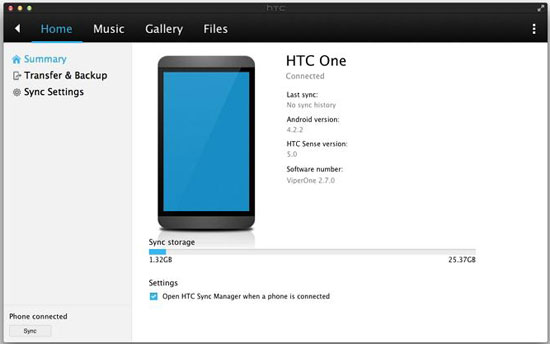
Casi todos los teléfonos y computadoras admiten la transferencia Bluetooth. Es una buena solución para transferir archivos como fotos, videos, música desde el teléfono Android a la PC sin un cable USB. Pero no desea transferir una gran cantidad de datos a través de Bluetooth, ya que la velocidad de transferencia es lenta.
A continuación, se explica cómo transferir fotos desde el teléfono HTC a la computadora portátil usando Bluetooth:
Paso 1: Abre Bluetooth tanto en tu HTC como en tu portátil.
En tu HTC: Ve a la aplicación Configuración > activa Bluetooth.
En tu PC: Ve al menú Inicio > a Configuración > dispositivos > Habilitar Bluetooth.

Paso 2: En su computadora portátil, vaya a Agregar Bluetooth u otro dispositivo y seleccione su teléfono HTC después de escanear. Empareje su HTC y computadora portátil confirmando el mismo código.
Paso 3: En tu teléfono HTC, selecciona las fotos que deseas transferir y compártelas a través de Bluetooth.
Paso 4: En tu computadora portátil, haz clic en Recibir un archivo para guardar las fotos del teléfono HTC.
Quizás quieras: Coolmuster Android Assistant Crack para descargar? Guía práctica
Google Drive proporciona 15 GB para que los usuarios almacenen archivos, fotos y videos de forma gratuita. Después de sincronizar las fotos con el almacenamiento en la nube, puede acceder a las fotos desde diferentes dispositivos. Por lo tanto, Google Drive puede ser una aplicación de transferencia de archivos HTC para ayudarlo a transferir archivos como fotos de HTC a la PC.
A continuación, te explicamos cómo hacerlo:
Paso 1: Descarga Google Drive en tu teléfono HTC y ábrelo.
Paso 2: Haz clic en el icono "+" > Cargar > Galería/Imágenes > selecciona las fotos de tu HTC para sincronizarlas.

Paso 3: Después de cargar las fotos en Google Drive, visita el sitio web de Google Drive en tu PC, luego selecciona las fotos que se sincronizaron desde HTC y descárgalas a tu PC.

Hablando de transferir archivos como fotos entre dispositivos, puedes hacer un buen uso del correo electrónico. Puede ser una forma muy conveniente y fácil si solo desea transferir algunas fotos.
A continuación, te explicamos cómo transferir fotos de HTC Desire a PC con correo electrónico:
Paso 1: En tu HTC, abre la Galería y selecciona las fotos que deseas transferir.
Paso 2: Toca el icono Compartir y selecciona la opción Correo electrónico .
Paso 3: Ingrese su propia dirección de correo electrónico en el Destinatario y envíe el correo electrónico.
Paso 4: En tu computadora, inicia sesión en la misma cuenta de correo electrónico y descarga las fotos de HTC a tu PC.

Arriba están los 6 métodos sobre cómo transferir fotos de HTC a la PC. Entre ellos, Coolmuster Android Assistant sería la herramienta más útil, ya que viene con un montón de funciones que lo ayudan a administrar sus datos en Android desde la computadora. Es fácil de instalar y operar, puede descargar la versión de prueba de forma gratuita para probarla.
Artículos relacionados:
Las 3 mejores formas de transferir fotos desde el teléfono ZTE a la computadora
6 métodos para transferir fotos de Samsung a PC en 2023 [Debe leer]
7 formas de transferir fotos desde el iPhone a la computadora sin iTunes
Cómo transferir contactos de HTC a iPhone de forma científica y segura
Cómo transferir mensajes de texto de Android a la computadora (Windows/Mac)





